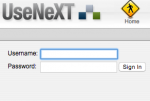Hallo,
ich habe den UseNeXT Client Version 5.62 in einer SPK gepackt.
Wer es probieren möchte: Benutzung auf eigene Gefahr.
Anleitung:
Installiert zuerst den UseNeXT Clienten auf dem PC, Mac oder Linux.
Startet den Clienten und gebt euere Zugangsdaten ein.
Geht auf Einstellungen unter Webserver und aktiviert hier den eingebauten Webserver.
Wählt einen Port aus den ihr nutzen wollt und aktiviert den Netzwerkzugriff auf den Webserver.
(Das Thema auf Mac Style stellen, sieht wesentlich besser aus - Geschmacksache... kann man hinterher wieder ändern).
So, nun benötigt man die config.dat Datei die der Client erstellt.
Unter Windows: Gibt folgendes ein im Explorer: %APPDATA%/UseNeXT/
Unter Mac: Aktiviert versteckte Dateien im Finder, geht in euerem Benutzerordner/.config/UseNeXT/
Unter Linux: Entweder im /root/.config/UseNeXT oder ähnlich wie beim Mac.
Kopiert die config.dat Datei auf euerem Synology unter /root/.config/UseNeXT/
Geht im DSM unter Paketzentrum -> Einstellungen -> Beta und aktiviert das Kästchen.
Nun könnt ihr Mono installieren und anschließend starten.
Installiert nun die usenext_5.62.spk und startet es.
Euer UseNeXT ist nun erreichbar unter der selben IP wie euer Synology zusätzlich dem gewählten Port. z.B. http://192.168.178.30:8080
Sollte es nicht erreichbar sein prüft eventuell euere Firewall Einstellungen.
Unter Einstellungen müsst ihr noch den Pfad anpassen, z.B. /volume1/downloads/
Getestet unter DSM 5.1-5022 Update 3.
Viel Spaß damit.
Gruß Dodo
ich habe den UseNeXT Client Version 5.62 in einer SPK gepackt.
Wer es probieren möchte: Benutzung auf eigene Gefahr.
Anleitung:
Installiert zuerst den UseNeXT Clienten auf dem PC, Mac oder Linux.
Startet den Clienten und gebt euere Zugangsdaten ein.
Geht auf Einstellungen unter Webserver und aktiviert hier den eingebauten Webserver.
Wählt einen Port aus den ihr nutzen wollt und aktiviert den Netzwerkzugriff auf den Webserver.
(Das Thema auf Mac Style stellen, sieht wesentlich besser aus - Geschmacksache... kann man hinterher wieder ändern).
So, nun benötigt man die config.dat Datei die der Client erstellt.
Unter Windows: Gibt folgendes ein im Explorer: %APPDATA%/UseNeXT/
Unter Mac: Aktiviert versteckte Dateien im Finder, geht in euerem Benutzerordner/.config/UseNeXT/
Unter Linux: Entweder im /root/.config/UseNeXT oder ähnlich wie beim Mac.
Kopiert die config.dat Datei auf euerem Synology unter /root/.config/UseNeXT/
Geht im DSM unter Paketzentrum -> Einstellungen -> Beta und aktiviert das Kästchen.
Nun könnt ihr Mono installieren und anschließend starten.
Installiert nun die usenext_5.62.spk und startet es.
Euer UseNeXT ist nun erreichbar unter der selben IP wie euer Synology zusätzlich dem gewählten Port. z.B. http://192.168.178.30:8080
Sollte es nicht erreichbar sein prüft eventuell euere Firewall Einstellungen.
Unter Einstellungen müsst ihr noch den Pfad anpassen, z.B. /volume1/downloads/
Getestet unter DSM 5.1-5022 Update 3.
Viel Spaß damit.
Gruß Dodo
Anhänge
Zuletzt bearbeitet: